如何下载WPS文件?
要下载WPS文件,首先打开WPS应用或浏览器,找到需要下载的文件。然后,点击文件旁边的下载按钮或选择“另存为”选项。选择保存路径后,确认下载,文件将自动保存到本地设备。如果使用WPS云盘,也可以通过登录账户,找到文件并点击“下载”选项进行保存。确保网络连接稳定,以避免下载中断。如果在手机上操作,打开WPS Office应用,找到文件后点击下载,文件将自动保存至手机存储。
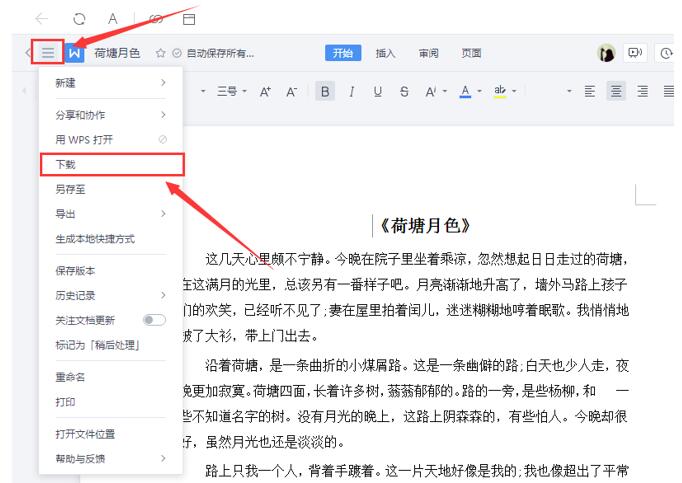
WPS文件下载的基本步骤
在WPS Office中下载文件
-
选择文件并打开:首先,确保你的电脑已经安装了WPS Office软件,打开软件后,进入到文件管理界面,选择你要下载的文件。如果文件是保存在WPS Office本地目录中,直接在“我的文档”或其他文件夹中找到它并双击打开。如果文件是保存在WPS云文档中的,点击左上角的“云文档”选项,登录WPS账号后查找并打开文件。
-
点击“文件”菜单:当文件成功打开后,点击位于左上角的“文件”菜单选项,进入文件的操作设置界面。此时你将看到多个选项,比如“新建”、“保存”以及“另存为”等。点击“文件”菜单下的“另存为”或“下载”选项,将文件保存到本地。
-
选择下载选项:在弹出的保存界面中,你可以选择保存文件的格式。WPS Office支持将文件保存为WPS文档格式(.wps)、Microsoft Word文档格式(.docx)以及PDF格式等。选择适合你需求的格式后,选择文件的保存路径,并点击“保存”按钮,文件就会开始下载并存储到指定位置。
从WPS网页版下载文件
-
登录WPS账号:首先,打开你的浏览器,访问WPS官网并进入网页版登录页面。点击页面右上方的“登录”按钮,使用你的WPS账号和密码登录。如果没有账号,可以通过手机号或邮箱注册一个新的WPS账号。
-
查找目标文件:登录成功后,进入WPS网页版的“文档”管理界面。在这里,你可以看到你在WPS云端存储的所有文件,包括文档、表格、演示文稿等。使用搜索框或者手动浏览文件夹来找到你需要下载的文件。如果文件较多,可以通过文件名称或修改时间进行筛选。
-
点击下载按钮:找到所需文件后,点击文件右侧的“下载”按钮。在下载选项中,WPS网页版支持多种格式下载,如WPS格式、Word格式以及PDF等。点击相应的格式后,文件将会自动下载到你的电脑。如果你没有设置下载路径,文件会默认保存在浏览器的下载文件夹中。
使用WPS手机应用下载文件
-
打开WPS手机应用:在手机上下载并安装WPS Office应用后,打开应用,输入WPS账号和密码进行登录。如果你还没有账号,可以在登录界面点击“注册”进行创建。登录后,你会进入到WPS的主界面。
-
进入“我的文档”页面:在WPS应用的主页面上,点击底部的“我的文档”选项,进入到你个人的文件管理页面。在这里,你可以看到所有的文件,包括保存在WPS云文档中的文件以及手机存储中的本地文件。如果文件已经上传到WPS云端,你只需在云文档中找到文件,点击查看。
-
点击下载图标:当你找到需要下载的文件后,点击文件右侧的下载图标,文件会自动开始下载到你的手机存储中。你可以在手机的文件管理器中查看已下载的文件。需要注意的是,WPS手机应用也支持将文件下载为不同格式,选择合适的格式可以确保文件在其他设备上打开时没有兼容性问题。

如何通过云端下载WPS文件
登录WPS云文档下载文件
- 打开WPS官网并登录账号:首先,在浏览器中打开WPS官网,进入WPS云文档页面。点击右上角的“登录”按钮,输入WPS账号和密码进行登录。如果没有账号,可以点击“注册”进行创建。登录后,进入到你的云文档管理界面。
- 查找要下载的文件:在云文档页面,你会看到所有上传到WPS云端的文件。根据文件名、文件夹或创建时间筛选你想要下载的文件。如果你的文件数量较多,可以利用页面的搜索功能,快速找到需要的文件。
- 点击下载按钮:找到文件后,点击文件右侧的“下载”按钮,选择下载的格式(如WPS文档、Word文档或PDF格式)。点击“下载”后,文件将会自动保存在你的电脑或手机本地存储中,方便随时查看。
云端共享链接下载WPS文件
- 生成共享链接:如果你要分享WPS文件给其他人,可以生成一个共享链接。在WPS云文档中,找到文件并点击文件右侧的“共享”选项。根据需求设置文件的共享权限(如仅查看或编辑权限),然后生成共享链接。
- 复制共享链接:生成共享链接后,系统会提供一个可以复制的链接地址。将这个链接地址复制并发送给其他人,其他人通过链接可以访问该文件。
- 通过链接下载文件:接收到共享链接的人只需点击链接,打开文件页面。此时,文件会以云文档的形式展示。如果文件允许下载,页面上会有“下载”按钮,点击后文件将会被下载到接收者的设备中。如果文件有编辑权限,接收者也可以在线编辑该文件。
云文档自动同步文件下载
- 开启云文档同步功能:为了确保所有文件能够在多个设备间保持一致,WPS云文档支持自动同步功能。打开WPS Office应用或网页版时,确保你的账户已登录,并开启云文档同步功能。
- 上传文件至云端:将文件上传至WPS云文档后,任何设备上的WPS Office都会自动同步文件。在不同设备间,你可以随时查看最新的文件内容。
- 文件自动同步下载:当你在另一台设备(如电脑或手机)上打开WPS Office时,云端已更新的文件会自动同步到本地设备。在WPS文档中,你可以看到云端同步的文件,点击打开即是最新版本,无需手动下载。需要注意的是,文件同步可能需要一定的网络带宽,确保网络连接稳定以避免同步过程中的错误。
如何将WPS文件保存到电脑
WPS Office桌面版保存文件方法
- 打开WPS文件并编辑:首先,确保你已经在电脑上安装了WPS Office桌面版,并成功打开你想要保存的WPS文件。你可以通过“文件”菜单或者在“资源管理器”中双击文件来打开它。
- 点击“文件”菜单:在WPS Office中,点击左上角的“文件”按钮,进入文件操作菜单。在这个菜单中,你会看到多个选项,如“新建”、“打开”、“保存”、“另存为”等。
- 选择“保存”或“另存为”:如果你只是对当前文件进行了编辑并想保存最新内容,点击“保存”按钮即可。若要保存为不同的文件格式或另存到其他位置,则可以选择“另存为”选项,在弹出的文件对话框中选择目标文件夹、命名文件以及选择文件格式(如WPS文档、PDF或Word格式等),最后点击“保存”即可。
使用WPS网页版保存文件
- 登录WPS账号并打开文件:首先,在浏览器中打开WPS官方网站,使用你的WPS账号登录。登录后进入云文档页面,找到并打开你需要保存的文件。
- 点击“文件”菜单:在文件打开后,点击界面顶部的“文件”菜单,查看文件操作选项。网页版WPS支持基本的保存和导出功能。
- 选择“下载”保存文件:在“文件”菜单中选择“下载”选项。系统会提供多个文件格式选项,包括WPS文件、Word文档、PDF等,选择你需要的格式后,文件将会自动下载并保存在你电脑的下载文件夹中。
- 自动保存到云端:需要注意的是,WPS网页版会自动保存文件到WPS云文档,你在编辑过程中可以随时关闭文件,文件会自动同步和保存至云端。如果需要本地存储,可以通过下载功能将文件保存到电脑。
手机WPS应用保存文件到本地
- 打开WPS手机应用:首先,确保你已经在手机上安装了WPS Office应用。打开应用后,登录你的WPS账号并进入“我的文档”页面,在这里你可以找到所有存储在WPS云端和本地的文件。
- 选择文件并编辑:点击要编辑的文件,进行必要的修改。如果你希望将该文件保存到手机本地存储,可以在编辑完毕后选择保存。
- 点击“保存到本地”:编辑完成后,点击页面上方的“保存”按钮。在弹出的保存选项中,选择“保存到本地”选项。此时,你可以选择保存的文件路径,并且可以根据需要选择保存的格式(如WPS文件、Word或PDF格式)。
- 选择本地存储路径并保存:在“保存到本地”选项中,选择文件保存的位置,比如手机的文件夹或SD卡。点击“保存”按钮后,文件会自动保存到指定位置,你可以随时通过手机文件管理器访问和查看该文件。

WPS文件下载的安全性
WPS文件下载时如何防止病毒
- 确保下载来源可信:下载WPS文件时,首先要确保文件的来源是可信的。最好通过WPS官方云文档平台、公司内部网络或已知的可靠链接下载文件,避免从不明的、未经验证的网站或第三方平台下载WPS文件。
- 使用杀毒软件扫描文件:在下载WPS文件后,不论来源是否可信,都建议使用杀毒软件进行扫描。大多数现代杀毒软件能够有效识别文件中的潜在病毒或恶意软件,确保文件在打开前已被清理干净。确保你的杀毒软件是最新版本,并定期更新病毒库。
- 避免直接打开邮件中的附件:如果你收到通过电子邮件发送的WPS文件附件,尤其是来自不熟悉的发件人时,最好不要直接打开附件。可以先通过邮件验证发件人的身份,再考虑下载。如果需要打开文件,可以先将附件保存到本地并使用杀毒软件扫描。
如何避免下载到恶意文件
- 下载文件时选择官方渠道:为了确保下载文件的安全性,建议通过WPS官方渠道或经过认证的平台下载WPS文件。例如,使用WPS官方云文档服务或WPS官网提供的下载链接,避免使用未知的文件分享网站或非法平台。
- 检查文件的扩展名和格式:在下载WPS文件时,要特别注意文件的扩展名。恶意文件可能会伪装成WPS文件,但实际上它们的扩展名可能是.exe、.bat等可执行文件。确保下载的文件扩展名与WPS文档格式一致,如.wps、.docx、.pdf等。如果文件扩展名看起来不对,千万不要打开它。
- 使用文件沙箱技术:一些安全软件提供了沙箱功能,即在一个隔离的环境中打开文件,模拟文件的行为,以检测是否包含恶意代码。使用沙箱技术可以有效避免恶意文件对计算机的危害。如果你不确定文件的安全性,可以先在沙箱环境中打开文件进行检测。
如何验证下载的WPS文件是否安全
- 使用杀毒软件扫描文件:在下载WPS文件后,首先使用计算机上的杀毒软件进行全面扫描。大部分杀毒软件可以识别并清除潜在的恶意软件,确保文件在打开时不会对电脑造成伤害。确保杀毒软件和病毒库是最新的,以应对新出现的病毒威胁。
- 检查文件的数字签名和来源:一些WPS文件可能会带有数字签名,尤其是来自官方或正规公司的文件。你可以右键点击下载的WPS文件,选择“属性”并查看文件的详细信息。如果文件拥有合法的数字签名,且签名证书来自于可信的发布者,那么这个文件的安全性较高。
- 验证文件的哈希值:对于一些重要的WPS文件,你可以通过文件的哈希值来验证文件是否被篡改。哈希值是文件的唯一指纹,文件从下载到存储过程中,若没有发生任何修改,文件的哈希值应该保持一致。一些文件提供者会提供文件的哈希值,你可以用工具对比下载后的文件哈希值与提供的值是否匹配。如果不匹配,说明文件可能被篡改或感染病毒,最好不要打开。
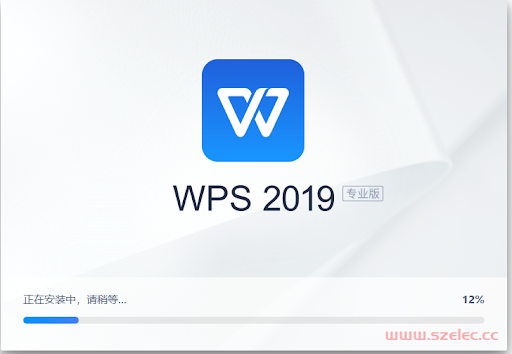
如何下载WPS文件到本地?
可以通过打开WPS文件所在的应用或平台,点击“下载”或“另存为”选项,将文件保存到本地存储。
WPS文件下载失败的解决办法是什么?
检查网络连接是否正常,确保浏览器缓存已清除,尝试使用不同的浏览器或更新WPS应用程序至最新版本。
如何使用WPS Office下载文件?
打开WPS Office应用,找到需要下载的文件,点击文件右上角的下载按钮,文件即可下载到本地设备。
WPS文件能否免费下载安装?
WPS文件一般可以免费下载安装,但如果包含高级功能或会员专享内容,可能需要付费才能完整下载。
手机上如何下载WPS文件?
要下载WPS软件,访问WPS官网(wps.com)或在应用商店(Google...
要下载WPS办公软件,您可以访问WPS官网(https://www.wps.cn/...
要下载手机WPS办公软件,您可以在安卓设备上通过Google Play...
要下载WPS办公软件,您可以访问WPS官网(https://www.wps.cn/...
要下载WPS办公软件,您可以访问WPS官网(https://www.wps.cn/...
要下载WPS Office,您可以访问WPS官方网站(https://www.wps....

